Мессенджер Сигнал для смартфона и компьютера

Здравствуйте, уважаемые читатели блога Trushenk.com!
В нынешних условиях вопрос приватности переписки в различных мессенджерах стоит очень остро. Да и в мирное время мы не хотим, чтобы кто-то читал наши сообщения или прослушивал разговоры.
Сегодня мы расскажем про уже не молодую, но до последнего времени малоизвестную программу для общения Signal.
Высокая приватность переписки и звонков основана на технологии сквозного шифрования — Signal Protocol™. При этом происходит шифрование «от устройства к устройству» без промежуточного звена.
Это означает, в том числе, что все данные хранятся только на устройствах, между которыми происходит общение.
В этом есть и определенное неудобство — так как переписка и файлы, которыми вы обмениваетесь, остаются только на том устройстве (телефоне или компьютере), на котором была переписка. И в случае их потери на телефоне (или ПК) по какой-то причине восстановить эти данные уже не получится.
КАК УСИЛИТЬ СИГНАЛ СМАРТФОНА | Лайфхаки, устройства, самоделки
Но это плата за приватность…
В остальном это обычная программа для общения, не утяжеленная лишними функциями.
Давайте ее установим и посмотрим на основные возможности.
Скачиваем и устанавливаем на телефон
Выбираем на этой странице ссылку для скачивания, в зависимости от операционной системы вашего устройства (в том числе и на компьютер).
После стандартной установки запускаем сине-белый ярлык программы.
Соглашаемся с политикой конфиденциальности, даем доступ к контактам (последнее можно сделать и позже) и указываем свой номер телефона, предварительно выбрав страну, если она не была установлена по умолчанию:

Вводим свой номер для начала регистрации в программе
Затем необходимо ввести шестизначный код, который придет в СМС на ваш телефон.
Если код введен правильно, а как правило, программа сама «заберет» его из сообщения, то открывается страница, на которой необходимо придумать свой PIN-код.
Он может быть и буквенно-цифровой, если вы сильно озабочены своей безопасностью, но достаточно просто четырех цифр, чтобы в дальнейшем упростить процедуру ввода, ибо мессенджер будет практически постоянно просить вас его ввести.
Далее идет настройка своего профиля, где можно указать имя, фамилию и добавить фото.

Здесь будут наше имя и фамилия (второе не обязательно)
Все — «Сигнал» установлен, остается только разобраться как он работает.
Как пользоваться мессенджером Signal
Использовать Сигнал, как и другие подобные программы можно для:
Хакерская SDR Прослушка На Xiaomi
- видеозвонков
- аудиозвонков
- передачи изображений, файлов и т.д.
- создания групповых чатов
- создания видеоконференций
То есть, ничего нового и необычного.
Чтобы написать сообщение, необходимо нажать на значок пера в нижнем правом углу:

Чтобы написать кому-либо или сделать звонок, нажмите на значок пера
Если вы на этапе установки дали доступ программе к вашей записной книжке, то после нажатия на пиктограмму «Написать письмо» откроется список контактов, у которых уже установлен Signal. Выбрав контакт, можно написать сообщение или позвонить данному человеку.
Если же вы не нашли нужного товарища в этом списке, то в самом низу есть кнопка «Пригласить в Signal».
Используя ее, можно отправить ссылку на установку программы через «Поделиться» любым другим доступным способом.

Можно отправить ссылку для скачивания программы Signal друзьям и знакомым
Сам звонок и отправка сообщений происходит стандартным способом и особенно рассказывать тут нечего. А вот по настройкам можно пройтись.
Настройки
Общие настройки становятся доступны если нажать на три точки в правом верхнем углу окна программы:

Заходим в настройки

Настройки программы Signal для телефона
Возможности меню позволяют:
- В разделе Учетная запись: Проводить операции с PIN-кодом — изменить, включить напоминания, которые периодически (со временем реже) будут просить ввести пин-код. Можно также включить опцию требования пин-кода, если ваш номер будут повторно регистрировать в этой программе.
Также здесь можно изменить номер телефона, перенести учетную запись на новое устройство или вообще удалить ее. - Привязать другое устройство (например, стационарный компьютер), на котором также установлен Сигнал. Это позволяет, например, синхронизировать контакты между телефоном и компьютером. Сами сообщения не синхронизируются.
Для вашей безопасности история переписки не переносится на новые привязанные устройства — говорит нам Сигнал. - Настроить внешний вид — менять тему на темную, изменять цвет и обои чата, размер шрифта и выбрать язык
- В меню Чаты можно включить опцию отправки SMS, используя эту программу. Не у всех, правда, она работает и с этим надо разбираться.
Также можно сделать некоторые настройки клавиатуры и включить создание резервной копии. Она, эта копия, будет храниться на вашем телефоне, а не где-то на сервере, как в других мессенджерах. - Настроить уведомления. То есть, включить или выключить их вообще, задать мелодию, звуки чата, отключить вибрацию.
Также можно настроить Профили уведомлений, в которых установить, кто и когда сможет к вам пробиться в сообщениях и звонках. Например, задать, что ночью вам смогут дозвониться или прислать сообщения только самые нужные люди. - В настройках Конфиденциальности можно отключить уведомление о прочтении сообщения. Причем, в обе стороны. Также отключить индикатор набора текста. Но, если вы его отключите, то и вам не будет показано, когда ваш собеседник что-либо вам пишет в данный момент.
Здесь же настройка и включение исчезающих сообщений. В этом же разделе есть возможность настроить блокировку Signal, используя отпечаток пальца или стандартную блокировку экрана.
Можно еще заблокировать возможность сделать снимок экрана и отключить персонализированное обучение клавиатуры, чтобы никто не узнал, чего такое вы там набираете втайне от всех. Но последняя настройка не всегда срабатывает.
В «Расширенных» настройках конфиденциальности есть возможность скрывать ваш IP адрес, пропуская звонки через серверы Signal. Также можно поиграться с настройками «Запечатанного отправителя», которые дополнительно скрывают данные написавшего сообщение. - Раздел Данные и хранилище позволяет просмотреть содержимое всех папок с фото, видео, аудио и других файлов «Сигнала» на телефоне, а не искать в скрытых папках, где и что прячет программа, как, например, в Viber
Можно настроить срок хранения сообщений, а также очистить их историю.
Здесь же имеется возможность задать качество отправляемых медиафайлов.
А на компьютере можно?
Можно. Если программа уже установлена на телефон и у вас 64-разрядная система Windows или macOS версии 10.11 и выше.
Для того, чтобы использовать Signal на стационарном компьютере или ноутбуке, необходимо скачать установочный файл на той же странице, что была указана в начале статьи.
Выбираем свою операционную систему, скачиваем, запускаем файл, открываем программу и видим вот такое окно с QR-кодом, который надо просканировать телефоном, придерживаясь инструкции:

QR-код необходимо отсканировать через программу в телефоне
Затем выбираем имя устройства, на котором вы только что установили программу и нажимаем «Завершить привязку телефона»:

Завершаем привязку данного устройства (ПК) к смартфону
После этого происходит синхронизация контактов и групп, причем мессенджер предупреждает:
Обратите внимание: ваша история сообщений не будет синхронизирована на это устройство , то есть все разговоры, которые вы разговаривали на телефоне, там и останутся.
Далее уже открывается само окно программы, где можно видеть контакты тех абонентов из вашей записной книжки, у которых установлен Сигнал.
И можно начинать писать сообщения, делать аудио или видео звонки, если в вашем ПК или ноутбуке работает микрофон и камера.
Дальнейшее использование аналогично любой другой программе-мессенджера для десктоп версии.

Окно программы Signal для ПК после установки выглядит так
Качество видеозвонков в этой программе довольно неплохое даже при не самой хорошей скорости интернета.
Есть смысл поставить данный мессенджер себе на телефон и составить собственное мнение о нем.
Тем более, вы сразу сможете узнать, кто из ваших знакомых и друзей, которые есть в вашей записной книге, используют его.
И, возможно, будете удивлены…
Источник: trushenk.com
10 программ мониторинга GSM/3G/4G для Android

Иногда очень может понадобиться отследить параметры мобильной сети к которой подключены или хотим подключиться. Узнать уровень сигнала, тип сети, наличие 3G или 4G, а также сколько вокруг базовых станций или расстояние до них, можно с помощью специальных программ мониторинга сотовой сети. В связи с ростом популярности мобильных устройств работающих на базе операционной системы Android, для этой ОС появилось множество программ мониторинга GSM/3G/4G сетей.
Программа мониторинга GSM сети не только может помочь добиться максимальных значений сигнала, есть программы для Android, которые могут указать направление и расстояние до ближайшей сотовой вышки, а также указать есть ли на ней 4G или нет. Гораздо удобнее, вместо всем известной MDMA для Windows, работающей только с USB модемами, пользоваться смартфоном или планшетом. Вот 10 программ мониторинга GSM/3G/4G/ работающих на базе Android, которые достойны внимания.
Antennas.
Простенькая утилита для мониторинга GSM и CDMA сети. Показывает на карте все ближайшие сотовые вышки. Также можно измерить уровень сигнала в dBm активной БС, и узнать её координаты по LAC и CID.
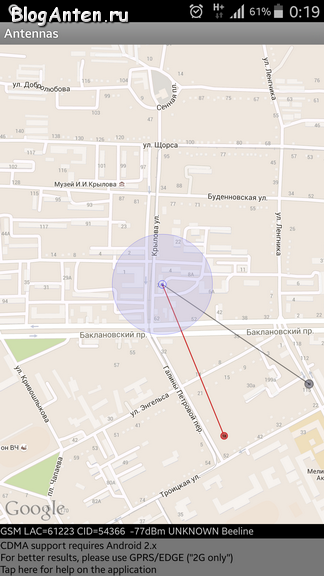
Network Signal Strength.
Основное назначение программы показать уровень сигнала. Сигнал показывается на удобной круговой шкале в dBm. Работает в сетях GSM/CDMA/LTE. Отображает тип сети, название сотового оператора, а также наличие GPRS, 3G или 4G. Также можно узнать Call ID устройства которое ему присвоила БС.
Из минусов стоит отметить наличие рекламного баннера в интерфейсе.
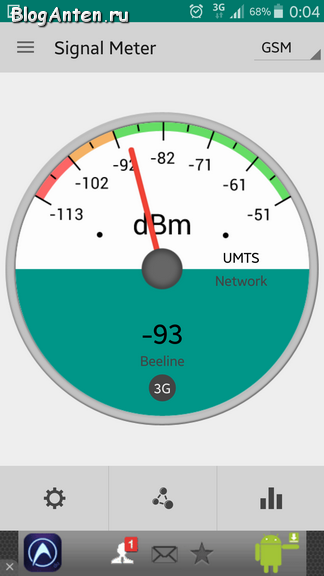
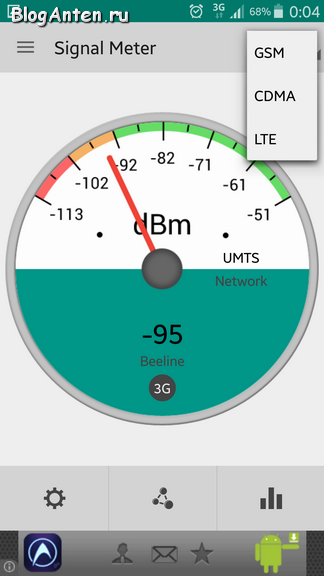

GSM Monitor.
Простая программа на русском языке для измерения уровня сигнала GSM. Изменения уровня сигнала с течением времени отображаются наглядно на графике. С помощью GSM Monitor можно узнать тип сети, название оператора, IMEI код устройства, а также серийный номер SIM карты. Программа будет фоново работать в системе пока её не остановить.
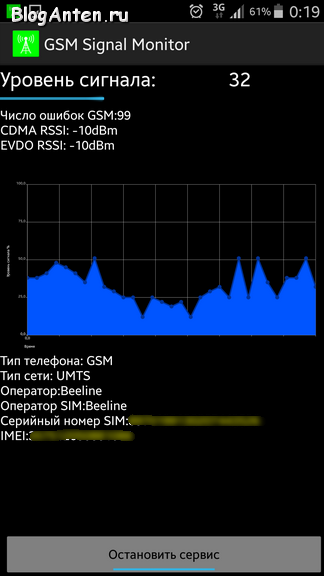
Gsm Signal Monitor.
Еще одна простая утилита для мониторинга GSM сигнала. Отображает сигнал на графике, плюс большие цифры значений в верхней части экрана, что очень удобно. Из особенностей программы следует отметить возможность выбора в чем отображать уровень сигнала. Можно выбрать стандартно dBm, уровень RSSI, или в процентах. Плюс ко всему отображаются координаты БС в параметрах LAC и CID.
Есть рекламные баннеры.
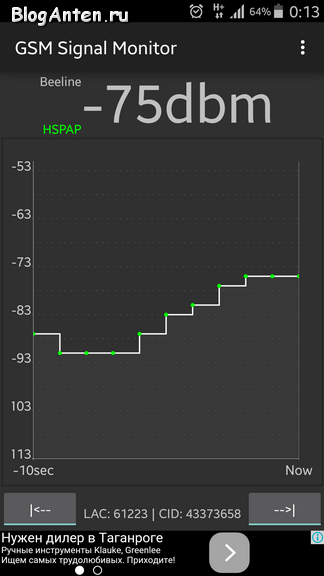
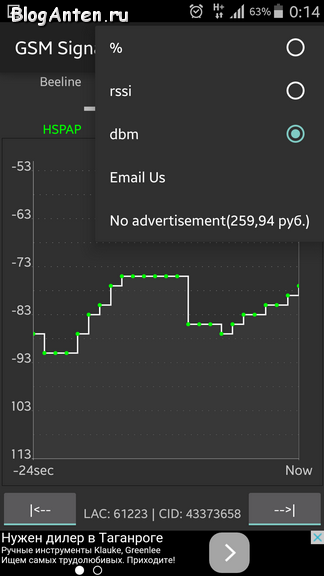
Cell Phone Coverage Map.
Удобная программа, позволяет запустить тест сети к которой подключено устройство. Работает с любым типом подключения к интернету, в том числе и с Wi-Fi. Отобразит уровень сигнала, и сетевой протокол. Тест покажет скорость входящего и исходящего каналов. На карте можно посмотреть плотность и активность сот которые окружают устройство.
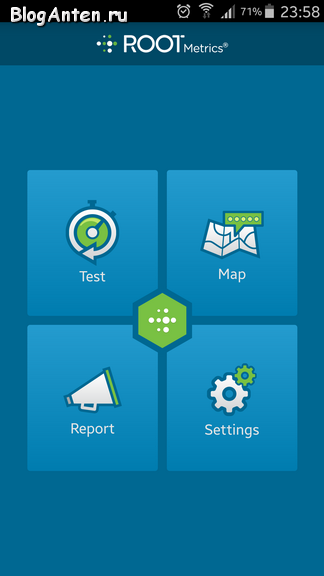

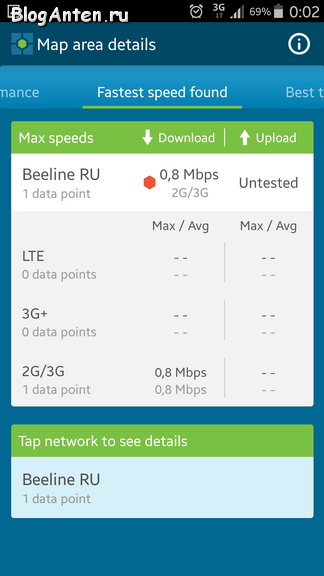
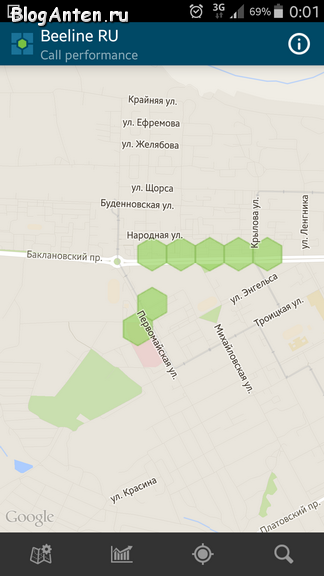
Network Signal — Информация сигнала сети.
Да, программа так и называется «Информация сигнала сети», она полностью на русском языке и сделанна русскими разработчиками. Очень понятный интуитивно интерфейс, можно узнать очень подробную информацию о подключении. Работает с Wi-Fi сетью. Можно узнать уровень сигнала, и отследить его изменения на графике. Очень подробная информация о БС, от координат расположения, до типа сети.
Есть возможность узнать на карте расположение ближайших сотовых вышек, а также расстояние до подключённой БС. Можно одновременно мониторить GSM и Wi-Fi. Из дополнительных функций можно узнать информацию об устройстве на котором установленна программа. Есть реклама, но в платной PRO версии её не будет, плюс добавятся дополнительные опции доступные только на PRO версии.


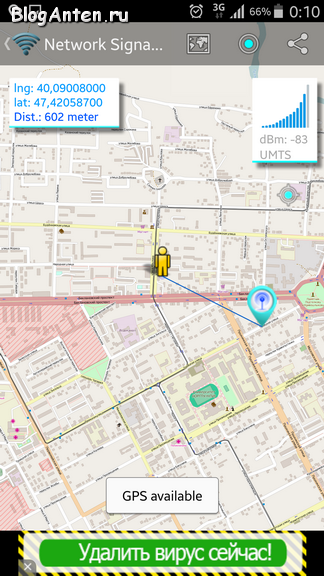
Location Finder and GSM mapper.
Очень полезная программа для мониторинга сотовой сети. Главное достоинство в подробной информации о подключении. Отображает все данные подробно: уровень сигнала, тип сети, координаты LAC и CID, мобильные коды MCC и MNC. Отображает на карте Google подключенную БС с координатами местности.
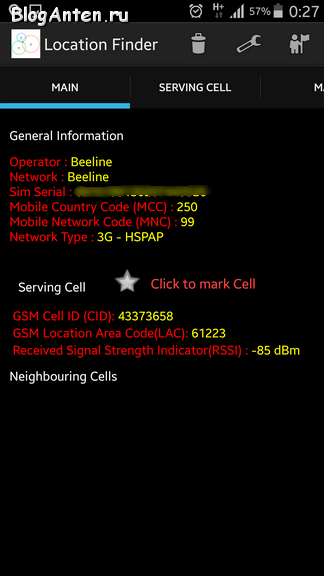


GSM Signal Monitoring.
Удобное приложение на русском языке. Работате с сетями GSM, UMTS и LTE. Отслеживает такие параметры соты как: cell Id, LAC, MNC, MCC. Отображает уровень сигнала на графике и его изменение во времени. Показывает соседние соты, только в сети GSM.
Есть монитор скорости передачи данных.

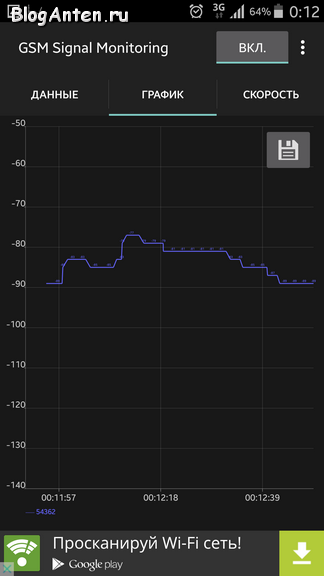
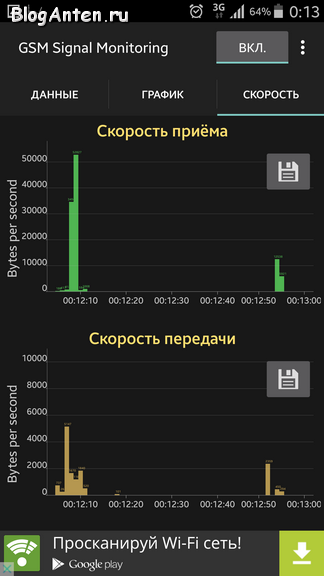
OpenSignal.
Программа на русском языке, с широким функцианалом. При включенном GPS программа покажет на экране в виде стрелки направление в котором стоит двигаться для достижения лучшего сигнала. Проще говоря, указывается направление движения к близжайшей сотовой вышке вашего оператора. Можно узнать не только уровень сигнала, но и замерить скорость интернета 3G или 4G. Также можно увидеть на карте близжайшие доступные вышки, и к какой именно подключенно устройство, смартфон или планшет.
Особенностью программы OpenSignal, является возможность посмотреть покрытие. Именно покрытие сети GSM, 3G или 4G на карте. Это очень полезная функция, очень может помоч при установки например 3G или 4G антенны.
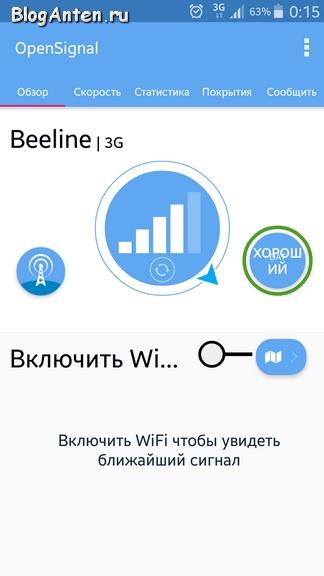


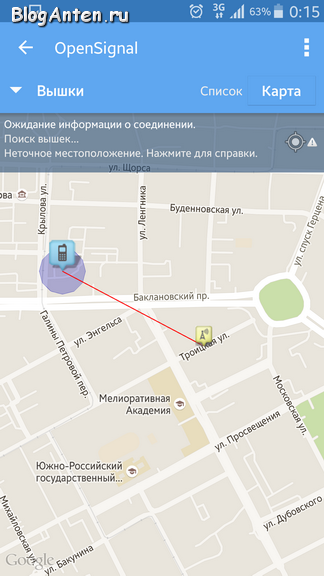
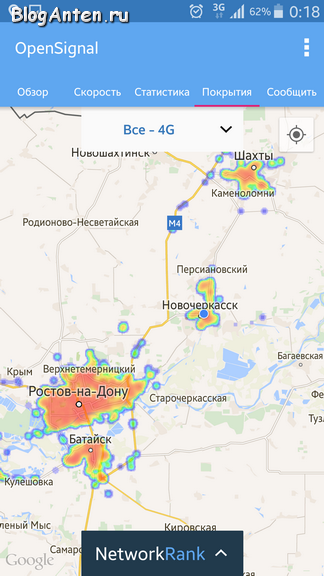
Netmonitor.
Данное приложение предназначенно для мониторинга GSM/CDMA сетей. Очень удобный интерфейс, отображает подключенную БС и близжайшие соседние. Причем в списке сот отображаются физические адреса вышек на русском языке, ни одно выше перечисленное приложение этим похвастать не может. Плюс есть возможность записать лог в файл. Уровень сигнала отображается в виде графика меняющегося во времени.

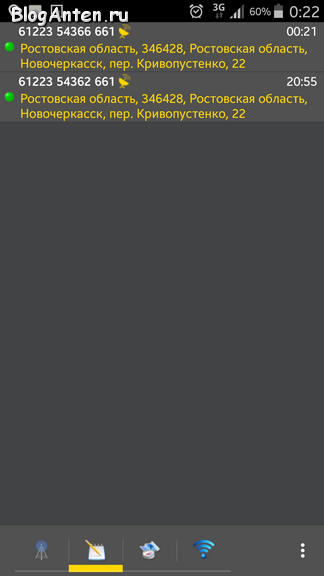
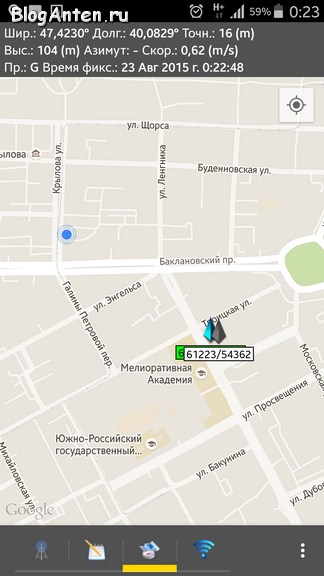
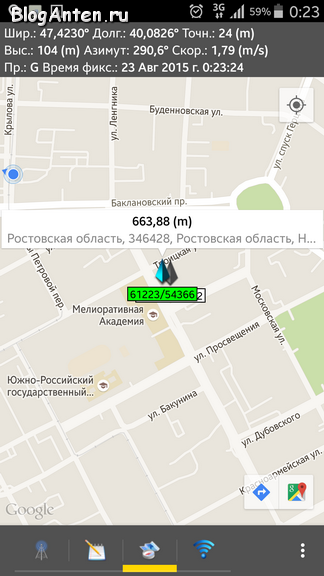
Вот, пожалуй самые интересные и полезные приложения из «Google Play» для мониторинга сети. Все они в той или иной степени имеют разные и схожие функции, и пользоваться лучше всего несколькими сразу. В зависимости от задач которые стоят, будь то установка антенны и настройка её на ближайшую базовую станцию, или просто поиск лучшего сигнала, эти приложения могут очень помочь.
Если вам известны другие полезные приложения для мониторинга GSM/3G/4G, прошу рассказать о них в комментариях. Мы с удовольствием их протестируем.
Источник: bloganten.ru
Signal Private Messenger
Сигнал Мессенджер — приложение для бесплатного интернет-общения. Как можно понять из его названия, основной акцент разработчики сделали на защищенности и приватности пользователей. Но это далеко не все достоинства. Рассмотрим ключевые особенности сервиса.
Особенности
Исходный код Signal открытый. Это значит, что любой желающий может ознакомиться с реализованной защитой персональных данных. В ней задействована передовая система шифрования данных. Никакая информация личная информация не хранится на серверах. Она содержится исключительно на телефонах пользователей.
Высокое качество связи — еще одно достоинство данного мессенджера. Сообщения отправляются и приходят мгновенно. Звук передается отлично, то же самое относится и к картинке при голосовом вызове. Не возникнет такой ситуации, когда собеседника приходится по нескольку раз переспрашивать о сказанном.
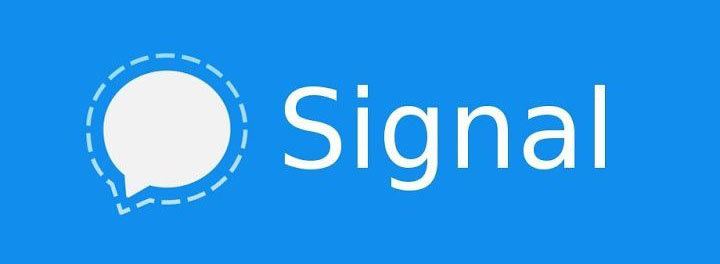
Интересной находкой в Signal Messenger является функция таймера. Пользователю доступна отправка сообщений, которые просуществуют определенное время. После чего они исчезают у всех участников переписки. Это полезно для сохранения приватности.
Бесплатность — тоже немаловажное преимущество. У мессенджера открытый исходный код, за использование разработчики не требуют платы, отсутствует реклама или сбор информации о человеке с целью последующей продажи. Его развитие обеспечивается различными инвестициями и добровольными пожертвованиями.
Доступность
Signal Private Messenger доступен для загрузки на мобильных устройствах под управлением Android, iOS, а также на операционных системах Mac, Windows и Linux. Скачать его можно бесплатно. Рассмотрим процедуру установки для каждой из платформ.
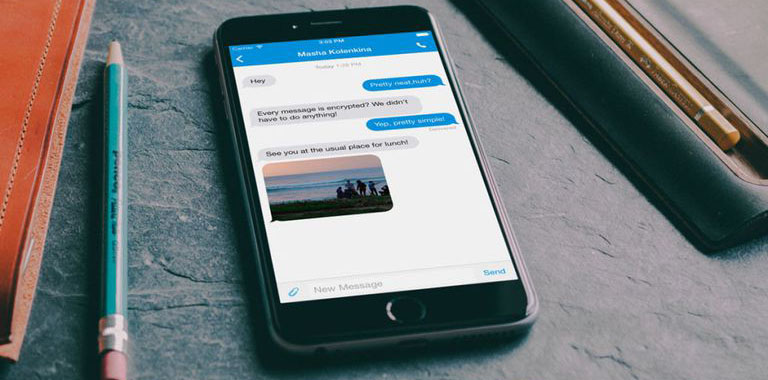
Android
На смартфоны с операционной системой Андроид удобно поставить Сигнал через Play Market. Достаточно открыть магазин приложений, через поиск зайти на страницу мессенджера и нажать пункт скачки. Альтернативный вариант — установка из апк-файла. Оба варианта детально расписаны в статье «Signal Private Messenger для Android».
iOS
Скачать приложение получится для iPhone, iPod Touch и iPad с версией iOS не ниже 9.0. На младших версиях прошивки оно попросту не поддерживается. Для перехода на страницу мессенджера откройте App Store, перейдите во вкладку поиска (Search) и введите его название. Вместо этого можно на телефоне или планшете открыть ссылку https://itunes.apple.com/us/app/signal-private-messenger/id874139669?mt=8/. Остается только тапнуть по пункту инсталляции.
ПК
Стационарный клиент мессенджера для Linux, Mac и Windows официально поддерживается. Загрузите нужную версию со страницы https://signal.org/download/. Запустите ее и выполните установку. В Windows программа автоматически откроется по завершении, в остальных операционных системах нужно сделать это вручную.
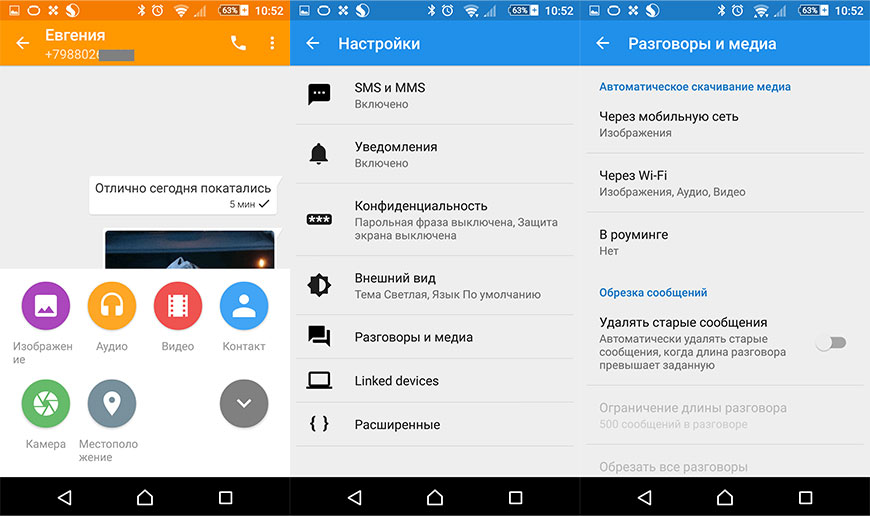
Следующий этап — привязка к мобильному приложению. Для этого зайдите в меню настроек Signal на iOS или Android, выберите опцию «Привязанные устройства» и тапните по пункту добавления. Остается только навести камеру гаджета на экран ПК или ноутбука с запущенной программой, чтобы она считала QR-код. Потом перейдите в мобильное приложение и нажмите «Привязать устройство».
На компьютере нужно указать имя для идентификации, кликнуть ЛКМ по синей кнопке Finish linking phone и дождаться синхронизации. Теперь откроется доступ ко всем чатам, привязанным к аккаунту (телефонному номеру).
К сожалению, полноценная работа веб-версии сервиса Сигнал без мобильного устройства невозможна. Чуть что — потребуется повторная процедура авторизации. Поэтому мы описали альтернативный вариант запуска мессенджера на ПК в этой статье.
Источник: xn--d1ababe6aj1ada0j.xn--p1acf
Обзор мессенджера Signal

Многие ценители приватности и безопасности переписки и разговоров выбирают для общения Signal мессенджер. Не слышали? Тогда устраивайтесь поудобнее и узнайте об этом приложении, его возможностях и отзывах пользователей. В конце статьи прочитайте о сравнении сервиса с другой схожей программой.
Коротко об истории приложения
Signal является разработкой компании Open Whisper Systems. Под теперешним именем приложение вышло в свет в 2015 году. Ранее программа называлась TextSecure и предназначалась только для отправки сообщений.
Принцип работы сервиса заключается в конфиденциальности и защищенности разговоров и переписки. Для этого была разработана специальная система сквозного шифрования под названием “Signal Protocol”. Впоследствии этот алгоритм стали использовать мессенджеры WhatsApp, Skype и Facebook Messenger.
ИНТЕРЕСНО! Бывший сотрудник Агентства национальной безопасности США Эдвард Сноуден в целях защиты данных рекомендовал пользоваться Signal.
Суть работы и функции
Сигнал, как и другие мессенджеры, предоставляет услугу обмена текстовыми сообщениями и звонков при помощи аудио и видеосвязи. Его можно установить на смартфоны на Андроиде и iOS. Скачивается программа и на персональный компьютер. Имеются версии для операционных систем Mac, Windows и Linux.
По оформлению интерфейса Сигнал минималистичен и похож на Telegram и WhatsApp. В нем можно создавать групповые чаты, передавать точки геолокации и редактировать отправляемые изображения. Существует опция одновременного перевода всех полученных сообщений в статус прочитанных. Предложить пользователям из списка контактов на телефоне присоединиться к Signal можно, отправив ссылку при помощи сообщения, социальной сети и электронной почты.
Помимо стандартных функций, присущих другим сервисам данного направления, стоит отметить приятные особенности. Среди них:
• возможность перенести обычные SMS из телефона в зашифрованную базу данных мессенджера;
• настройка самоуничтожающихся сообщений, позволяет автоматически удалить текст после его прочтения адресатом;
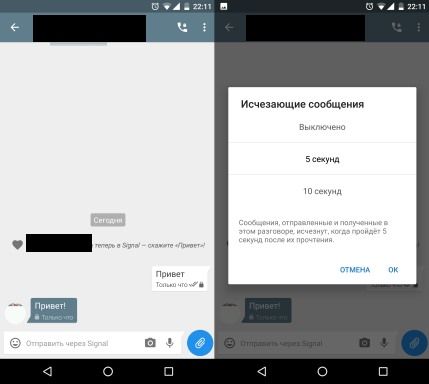
• защита от фиксации переписки при помощи скриншотов;
• создание парольной фразы для входа в приложение.
Главной особенностью мессенджера является защищенность передаваемых данных. Она достигается за счет шифрования “end-to-end”. Благодаря этому сообщения могут прочитать только те, кому они отправлены. Даже создатели сервиса не могут читать тексты с аккаунтов.
ВНИМАНИЕ! В мессенджере полностью отсутствует реклама.
Отзывы
Узнать о том, как на практике себя показала программа, можно, прочитав отзывы. Среди них, как всегда, найдутся как положительные, так и отрицательные. Вначале приведем мнения известных людей и специалистов.
Упомянутый ранее Сноуден порекомендовал “использовать все что угодно” от компании-владельца мессенджера.
Обладатель награды “Оскар” журналист Лаура Пойтрас призывает “использовать его [Signal] каждый день”.
Исследователь в сфере защиты информации Мэтью Сюиш подвергает сомнению заявления разработчиков Сигнала о его суперзащищенности. Это заявление он выдвинул после обнаружения серьезного бага со стороны приложения, касательно безопасности данных. Эксперт по имени Кит МакКэммон также говорит о недостатках сервиса в плане сохранности информации.
Заслушав именитых людей, перейдем к оценкам простых обывателей. Вначале приведем 3 отзыва в поддержку Сигнала.
Отто Штольц дал такую оценку: “Very good”. И также он особо отметил, что звук в программе “без искажений” и “как будто разговаривают рядом”.
Мигель Орлов , говоря о качестве аудио и видеосвязи, называет его “очень хорошим с высоким разрешением картинки”.
Артем Яменц: “Работает, не тупит, не расстраивает”.
Конечно, у всех программ бывают недочеты и вкусы у людей разные, поэтому и у Сигнала есть те, кто им недоволен. Приведем мнение троих пользователей.
Олег П отмечает, что после обновления, сделанного 30 октября 2019 года, “перестали прицепляться файлы”.
Владимир Собко написал: “Жрет батарею, как ненормальный!”.
Фил Рики: “Как мессенджер может называться приватным, если есть привязка к телефону?”.
СПРАВКА! Приведенные отзывы основаны на данных из магазина Google Play и официального сайта Signal.
Установка приложения
Если отрицательные высказывания о сервисе не спугнули и желаете установить Сигнал, тогда этот раздел для вас. Загрузить приватный мессенджер можно с помощью официального сайта программы. Для перехода на главную страницу приложения воспользуйтесь этой ссылкой: https://signal.org/ru/ . Порядок инсталляции будет зависеть от типа используемого устройства.
Чтобы скачать Signal на смартфон или планшет с операционной системой Android, необходимо нажать на кнопку с логотипом ОС и его названием. Далее процесс установки продолжится через магазин приложений Google Play. Теперь нужно проделать 4 действия:
- Нажать на кнопку “Установить”.
- После завершения процесса кликнуть “Открыть”.
- Ввести номер телефона.
- Вписать присланный код (данный шаг может отсутствовать, если программа сама “подтянет” комбинацию).
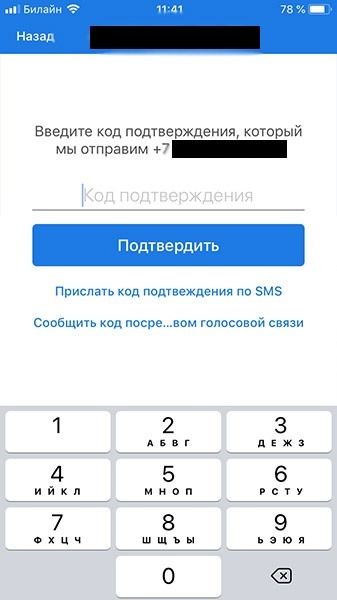
Установка мессенджера на устройство под управлением iOS начнется с нажатия на главной странице Сигнала кнопки “iPhone”. Далее откроется App Store. Выполните 9 шагов:
- Тапните на кнопку “Get”.
- Нажмите “Install”.
- Если потребуется, введите логин и пароль для идентификации Apple ID.
- Когда программа установится, нажмите “Open”.
- Введите номер телефона.
- Кликните “Activate This Device».
- В отведенное поле впишите полученный код и нажмите “Submit”.
- Кликните на “Allow” для разрешения на отображение уведомлений.
- Введите личные данные и нажмите “Save”.
Для установки Signal на ПК или ноутбук, на сайте мессенджера выберите вариант “Компьютер”. Теперь кликните по типу операционной системы, которой вы пользуетесь. Далее произведите установку, следуя подсказкам мастера установки.
ВНИМАНИЕ! Инсталляция Signal на все типы устройств проходит бесплатно.
Сравнение с аналогом
Существуют другие мессенджеры, заявляющие о высокой степени защиты данных своих пользователей. Одним из них является сервис Wire. Его создателями являются бывшие разработчики Skype. По важным критериям он схож с Signal, но есть некоторые отличия.
Так, Wire не может управлять обычными СМС-сообщениями, присланными на телефон. Он также уступает Сигналу в максимальном количестве человек в групповом чате: 128 человек против неограниченного круга. Число скачиваний тоже на стороне Signal. Согласно данным от Google Play, его установило свыше 10 миллионов пользователей. Желающих же загрузить Wire нашлось только более 1 миллиона.
По глобальным параметрам Signal опережает своего соперника.
ИНФОРМАЦИЯ! Самостоятельно ознакомиться с сервисом Wire можно на его официальном сайте. Ссылка на веб-ресурс: https://wire.com/en/ .
САМОЕ ВАЖНОЕ! Signal позиционируется как мессенджер с высокой степенью защиты данных. Его рекомендуют известные в обществе личности. По своим возможностям он опережает другие приложения подобного рода. Хотите самостоятельно испытать программу? Тогда воспользуйтесь описанными в статье советами по ее установке.
Общайтесь с друзьями и близкими, не переживая за сохранность ваших данных. Если сомневаетесь в стопроцентной защите, тогда следите за тем, что говорите и пишите другим!
Источник: www.allmessengers.ru